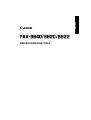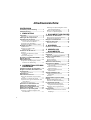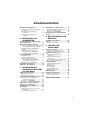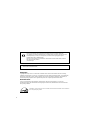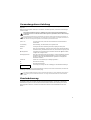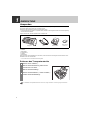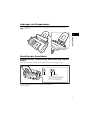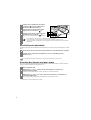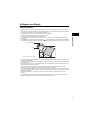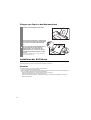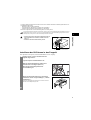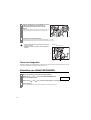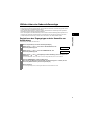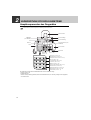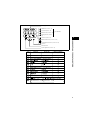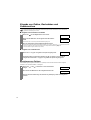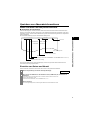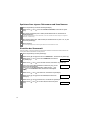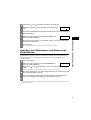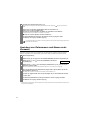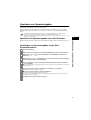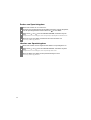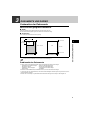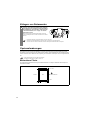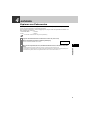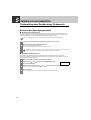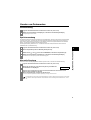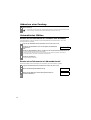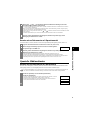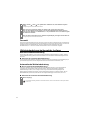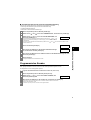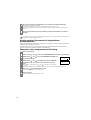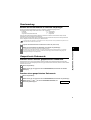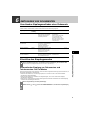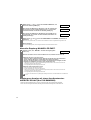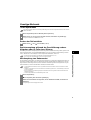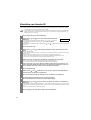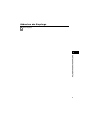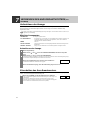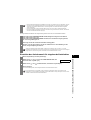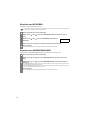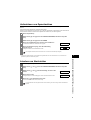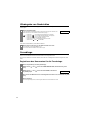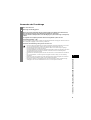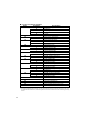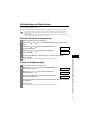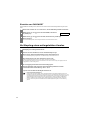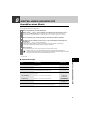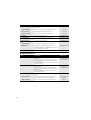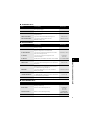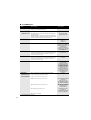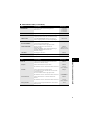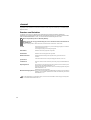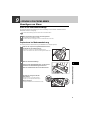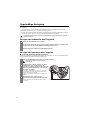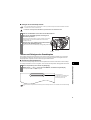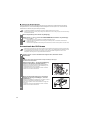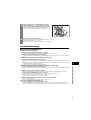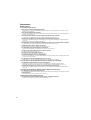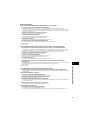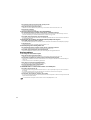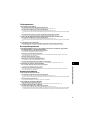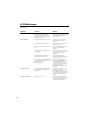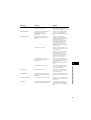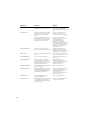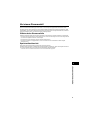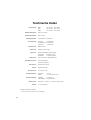CanonANON
BEDIENUNGSANLEITUNG
DEUTSCH

2
EINFÜHRUNG
Verwendung dieser Anleitung ...............5
Kundenbetreuung ...................................5
1 EINRICHTUNG
Auspacken ............................................... 6
Entfernen des Transportmaterials ............. 6
Anbringen der Komponenten ................7
Herstellen der Anschlüsse .....................7
Anschließen der Telefonleitung, des
Hörers und externer Geräte ................... 7
Anschließen des Netzkabels ..................... 8
Einstellen der Sprache und des Landes .... 8
Einlegen von Papier ................................ 9
Papierhinweise .......................................... 9
Einlegen von Papier in das
Mehrzweckfach .................................... 10
Installieren der BJ-Patrone ..................10
Hinweise ..................................................10
Installieren der BJ-Patrone in das
Faxgerät .............................................. 11
Testen des Faxgerätes ............................12
Einstellen von WAHLVERFAHREN ......12
Wählen über eine
Nebenstellenanlage ..............................13
Registrieren des Zugangstyps und der
Kennziffer zur Amtsholung .................. 13
2 VORBEREITUNG FÜR DEN
FAXBETRIEB
Hauptkomponenten des Faxgerätes ... 14
Eingabe von Zahlen, Buchstaben und
Sonderzeichen .......................................16
Korrigieren von Fehlern ........................... 16
Speichern von
Absenderinformationen ........................17
Geben Sie Ihrem Fax eine persönliche
Note .....................................................17
Einstellen von Datum und Uhrzeit ........... 17
Speichern Ihrer eigenen Rufnummer und
Ihres Namens ...................................... 18
Einstellen der Sommerzeit ....................... 18
Speichern von Rufnummern und
Namen unter Zielwahltasten ................19
Speichern von Rufnummern und
Namen unter Kurzwahl .........................20
Speichern von Spracheingaben .......... 21
Speichern von Spracheingaben unter
Ziel-/Kurzwahl ......................................21
Hinzufügen von Spracheingaben zu den
Ziel-/Kurzwahlnummern ...................... 21
Ändern von Spracheingaben ................... 22
Löschen von Spracheingaben ................. 22
3 DOKUMENTE UND PAPIER
Vorbereiten der Dokumente ................. 23
Zum Scannen geeignete Dokumente ...... 23
Problematische Dokumente .................... 23
Einlegen von Dokumenten ................... 24
Papieranforderungen ............................ 24
Bedruckbare Fläche ................................ 24
4KOPIEREN
Kopieren von Dokumenten .................. 25
5 SENDEN VON
DOKUMENTEN
Vorbereitung zum Senden eines
Dokuments ............................................ 26
Einstellen der Übertragungsqualität ........ 26
Senden von Dokumenten ..................... 27
Direktsendung ......................................... 27
Speichersendung .................................... 27
Manuelle Sendung .................................. 27
Abbrechen einer Sendung ................... 28
Automatisches Wählen ........................ 28
Senden eines Dokuments mit Zielwahl
oder Kurzwahl ..................................... 28
Senden eines Dokuments mit
Adressbuchwahl .................................. 28
Senden eines Dokuments mit
Sprachanwahl ..................................... 29
Spezielle Wählmethoden ...................... 29
Senden eines Dokuments mit
Anruferliste .......................................... 29
Fernwahl .................................................. 30
Wahlwiederholung bei besetzter
Leitung ................................................... 30
Manuelle Wahlwiederholung ................... 30
Automatische Wahlwiederholung ............ 30
Programmiertes Senden ...................... 31
Senden anderer Dokumente bei
eingestelltem Sendeprogramm ........... 32
Abbrechen einer programmierten
Sendung .............................................. 32
Rundsendung ........................................ 33
Senden eines Dokuments an mehrere
Empfänger ........................................... 33
Inhaltsverzeichnis

3
Gespeicherte Dokumente .....................33
Drucken einer Liste der gespeicherten
Dokumente ..........................................33
Drucken eines gespeicherten
Dokuments ..........................................33
Löschen eines gespeicherten
Dokuments ..........................................34
6 EMPFANGEN VON
DOKUMENTEN
Verschiedene Empfangsmethoden
eines Dokuments ..................................35
Einstellen des Empfangsmodus .......... 35
Automatischer Empfang von Dokumenten
und Telefonanrufen: Fax/Tel Modus .... 35
Manueller Empfang: MANUELLER
EMPF. ..................................................36
Empfang von Anrufen mit einem
Anrufbeantworter: ANRB/FAX
SCHALT(Nur FAX-B820/B822) ........... 36
Sonstige Merkmale ...............................37
Tinten-Sparmodus ................................... 37
Ändern der Ruflautstärke ......................... 37
Speicherempfang während der
Durchführung anderer Aufgaben
oder im Falle einer Störung ................. 37
Abrufempfang von Dokumenten .............. 37
Einstellen von Anrufer ID .....................38
Abbrechen des Empfangs ....................39
7 VERWENDEN DES
ANRUFBEANTWORTERS
(nur FAX-B840)
Aufzeichnen der Ansage ......................40
Mögliche Ansagearten .............................40
Aufzeichnen der Ansage ......................... 40
Einschalten des Anrufbeantworters. ... 40
Einstellen der Aufnahmezeit für
eingehende Nachrichten ...................... 41
Einstellen von MITHÖREN ...................... 42
Einstellen von GEBÜHRENSPARER ...... 42
Aufzeichnen von Sprachnotizen ..........43
Löschen von Nachrichten ....................43
Wiedergabe von Nachrichten ...............44
Fernabfrage ...........................................44
Registrieren des Kennwortes für die
Fernabfrage ......................................... 44
Verwenden der Fernabfrage .................... 45
Weiterleitung von Nachrichten ............ 47
Einstellen der Weiterleitungsnummer ...... 47
Anzahl der Wiederholungen .................... 47
Einstellen von PASSWORT .................... 48
Bei Empfang eines weitergeleiteten
Anrufes .................................................. 48
8 EINSTELLUNGEN UND
BERICHTE
Auswählen eines Menüs ...................... 49
Journal ................................................... 54
Drucken von Berichten ............................ 54
9 LÖSUNG VON
PROBLEMEN
Beseitigen von Staus ............................ 55
Stau in der Dokumentenablage ............... 55
Papierstaus im Mehrzweckeinzug ........... 55
Regelmäßige Reinigung ....................... 56
Reinigen der Außenseite des
Faxgeräts ............................................ 56
Reinigen der Innenseite des
Faxgeräts ............................................ 56
Testen und Reinigen des Druckkopfes ... 57
Auswechseln der BJ-Patrone .................. 58
Problembehebung ................................ 59
Papierzuführungsprobleme ..................... 59
Faxprobleme ........................................... 60
Kopierprobleme ....................................... 62
Telefonprobleme ..................................... 63
Druckqualitätsprobleme ........................... 63
Allgemeine Probleme .............................. 63
LCD-Meldungen .................................... 64
Bei einem Stromausfall ........................ 67
Während des Stromausfalls .................... 67
Speicherlöschbericht ............................... 67
Technische Daten ..................... 68
Inhaltsverzeichnis

4
Copyright
Copyright © 2004 by Canon Inc. Alle Rechte vorbehalten. Kein Teil dieser Druckschrift darf ohne vorherige,
schriftliche Genehmigung von Canon Inc. in irgendeiner Form oder durch irgendwelche Mittel, sei es elektronisch,
mechanisch, magnetisch, optisch, chemisch, manuell oder sonstwie reproduziert, übertragen, abgeschrieben, in
einem Datensystem gespeichert oder in irgendeine Sprache oder Computersprache übersetzt werden.
Warenzeichen
Canon, UCanTalk und BJ sind eingetragene Warenzeichen. UHQ ist ein Warenzeichen von Canon Inc.
Alle übrigen Produkt- und Markennamen sind eingetragene Warenzeichen, Handelsmarken oder Servicemarken
ihrer jeweiligen Inhaber.
Dieses Gerät entspricht den wesentlichen Anforderungen der EC-Direktive 1999/5/EC.
Wir erklären, dass dieses Produkt den EMV-Vorschriften der EC-Direktive 1999/5/EC bei einer
Betriebsspannung von 230V, 50 Hz entspricht, obwohl die Nenneingangsspannung des
Produkts 200V-240V, 50/60Hz beträgt.
Falls Sie in ein anderes EU-Land umziehen und Probleme mit dem Produkt haben, rufen Sie
bitte das Canon Help Desk an.
(Nur für Europa)
Modellbezeichnung
• H12414 (FAX-B820/B822/B840)
Als ENERGY STAR
®
Partner, hat Canon Inc ermittelt, dass diese Produkte die ENERGY STAR
®
Richtlinien
für die Energieeinsparung erfüllen.

5
Verwendung dieser Anleitung
Diese Anleitung enthält ausführliche Informationen über Einrichtung, Bedienung, Wartung und Fehlersuche Ihres
Faxgerätes.
Bitte lesen Sie den folgenden Abschnitt, um sich mit den verwendeten Symbolen, Ausdrücken und Abkürzungen
vertraut zu machen.
Kundenbetreuung
Ihr Faxgerät wurde unter Anwendung der neusten Technologie konstruiert, um störungsfreien Betrieb zu
gewährleisten. Sollten Sie ein Problem mit dem Betrieb des Faxgerätes haben, versuchen Sie, es mit Hilfe der
Informationen in Kapitel 9 zu lösen. Falls Sie das Problem nicht lösen können oder der Meinung sind, dass das
Faxgerät gewartet werden muss, wenden Sie sich bitte an Ihren örtlichen Canon-Fachhändler oder die Canon-
Hotline.
Dieses Symbol kennzeichnet Warnungen vor Handlungen, die zu Körperverletzungen oder Beschädigung Ihres
Faxgerätes führen können. Um den sicheren Betrieb Ihres Faxgerätes zu gewährleisten, sollten Sie diese Warnungen
stets beachten.
Dieses Symbol kennzeichnet Hinweise mit Ratschlägen zur effektiveren Benutzung Ihres Faxgerätes, Beschreibungen von
Betriebseinschränkungen und Hilfestellungen zur Vermeidung kleinerer Schwierigkeiten. Wir empfehlen, diese Hinweise zu
lesen, damit Sie die Leistung Ihres Faxgerätes und seine Funktionen optimal ausnutzen können.
(siehe S. xx) Verweist auf eine Seite, auf der Sie weitere Informationen zu dem behandelten
Thema finden.
Voreinstellung Eine Einstellung, die wirksam bleibt, bis sie geändert wird.
Dokument Das Original, das Sie mit Ihrem Faxgerät senden, empfangen oder kopieren.
Menü Eine Liste von Einstellungen, aus der Sie eine Position zum Ändern oder Einstellen
auswählen können. Jedes Menü besitzt einen Titel, der auf dem LCD angezeigt wird.
und Tasten Diese dienen zur Positionsauswahl in einem Menü. Drücken Sie für die nächste,
und für die vorherige Position.
Übertragungsnummer Wenn Sie ein Dokument senden oder empfangen, weist Ihr Faxgerät dem Dokument
automatisch eine eindeutige Übertragungsnummer zu. Dies ist eine vierstellige
Nummer, die Ihnen hilft, den Überblick über die gesendeten und empfangenen
Dokumente zu behalten.
TX/RX NO. TX/RX NO. ist die Abkürzung für “Übertragungsnummer.”
SE Bezeichnet eine Sendung.
RX Bezeichnet einen Empfang.
LCD Display. Die Anzeige im LCD ist abhängig von den aktuellen Einstellungen.
Darüber hinaus werden in dieser Anleitung Klammern verwendet, um die Tasten zu kennzeichnen, die Sie bei der
Ausführung verschiedener Funktionen drücken: [Stop].
Diese Anleitung enthält Informationen für drei Canon-Modelle. Bitte beachten Sie, dass die Abbildungen des Faxgerätes in
dieser Anleitung von Ihrem Modell abweichen können. Anweisungen für bestimmte Modelle sind mit den Gerätenamen
versehen.
ÜBERTRAGUNG OK

1
6
EINRICHTUNG
Auspacken
Wenn Sie Ihr Faxgerät auspacken, bewahren Sie den Karton und das Verpackungsmaterial für den Fall auf, dass Sie
das Faxgerät später transportieren oder verschicken wollen.
Nehmen Sie alle Gegenstände vorsichtig aus dem Karton heraus.
• Am besten lassen Sie den Karton von jemand halten, während Sie das Faxgerät mitsamt seiner Schutzverpackung
aus dem Karton herausheben.
Vergewissern Sie sich, dass die folgenden Teile vorhanden sind:
Die folgenden Teile sollten ebenfalls vorhanden sein:
• Netzkabel
• Telefonkabel
• Dokumentation
• Garantie*
• Zielwahlblatt
Sollte eines dieser Teile beschädigt sein oder fehlen, wenden Sie sich bitte unverzüglich an Ihren örtlichen Canon-
Fachhändler oder die Canon-Hotline.
* Dieser Artikel wird nur in bestimmten Ländern mitgeliefert.
Entfernen des Transportmaterials
1 Entfernen Sie das Schutzteil a.
2 Öffnen Sie die Druckerabdeckung, indem Sie diese
behutsam nach vorne ziehen.
3 Öffnen Sie die Dokumentablage.
4 Entfernen Sie die Klebebänder b und die Schutzteile c.
5 Schließen Sie die Dokumentablage.
Die tatsächlichen Transportmaterialien können sich in Form, Menge und Position von den oben gezeigten unterscheiden.
Hauptgerät Mehrzweckfach
BX-3 Schwarz
BJ-Patrone
Hörer
1
2
3
3

7
1
EINRICHTUNG
Anbringen der Komponenten
Herstellen der Anschlüsse
Anschließen der Telefonleitung, des Hörers und externer
Geräte
An der Rückseite des Faxgerätes befinden sich drei Buchsen für den Anschluss der folgenden Geräte:
Schließen Sie externe Geräte unbedingt vor der Benutzung des Faxgerätes an.
* Nur FAX-B820/B822.
Zur leichteren Bedienung können Sie das mitgelieferte Zielwahlblatt über die Zielwahltasten auf der linken Seite des
Bedienfelds legen.
1
Die Vorsprünge des Fachs in
die Öffnungen am Gerät
einsetzen.
Hörer
Externes Telefon (z.B. um auch an
einem anderen Arbeitsplatz Gespräche
über diese Leitung annehmen zu
können.) oder Anrufbeantworter.
Telefonleitung

8
Anschließen des Netzkabels
Schließen Sie das Faxgerät an eine Steckdose mit einer Spannung von 200–240 Volt und einer Frerquenz von 50/60
Hz an.
Einstellen der Sprache und des Landes
Für LCD und Berichte müssen Sie zunächst die korrekte Sprache und das Land* einstellen, in dem Sie das Gerät
benutzen. Zur Benutzung der Tasten, siehe Seiten 14, 15.
* Diese Einstellung ist nur für bestimmte Länder verfügbar.
1 Schließen Sie das mitgelieferte Telefonkabel
an die Buchse , und das andere Ende an
die Telefonbuchse an Ihrer Wand an.
2 Legen Sie den Hörer auf die Halterung, und
schließen Sie ihn an die Buchse an.
3 Schließen Sie ein externes Telefon oder einen
Anrufbeantworter an die Buchse an.
Wählen Sie den dazu passenden Empfangsmodus (siehe Kapitel 6).
• Ein Anrufbeantworter kann nur an das FAX-B820/B822 angeschlossen werden.
• Ist die Telefonleitung vom Fax belegt, kann ein angeschlossenes Zusatztelefon nicht benutzt werden.
• Aufgrund der Vielzahl von Modellen kann Canon nicht garantieren, dass alle Anrufbeantworter zu Ihrem Faxgerät
kompatibel sind.
1 Stecken Sie den Stromstecker in die entsprechende Buchse an der Rückseite des Faxgerätes.
2 Schließen Sie das andere Ende des Netzkabels an eine vorschriftsmäßig geerdete
Netzsteckdose an.
Das Faxgerät besitzt keinen Netzschalter. Daher ist es ständig eingeschaltet, solange es angeschlossen ist.
1 Drücken Sie [Start/Kopie].
2 Wählen Sie mit [ ] oder [ ] die Sprache für LCD und Berichte, und drücken Sie
anschließend [Start/Kopie].
Warten Sie kurz, bis LANDESAUSWAHL* erscheint, und drücken Sie anschließend [Start/Kopie].
3 Wählen Sie mit [ ] oder [ ] das Land, in dem Sie das Fax benutzen*, und drücken Sie
anschließend [Start/Kopie].
Damit ist die Registrierung beendet, und das Faxgerät schaltet auf den Bereitschaftsmodus zurück.
2
3
1

9
1
EINRICHTUNG
Einlegen von Papier
Papierhinweise
• Achten Sie darauf, dass Größe, Gewicht und Menge des Papiers für Ihr Faxgerät geeignet sind (siehe Seiten 24,
68).
• Lagern Sie Papier nur originalverpackt und auf geraden Flächen. Lassen Sie angebrochene Papierpakete in Ihrer
Umverpackung und lagern Sie sie an einem kühlen, trockenen Ort.
• Lagern Sie Papier bei 18º–24ºC und 40%–60% relativer Luftfeuchtigkeit.
• Benutzen Sie kein feuchtes, gewelltes oder eingerissenes Papier.
• Verwenden Sie nur Einzelblattpapier, keine Papierrollen.
• Verwenden Sie nur Papier mit einer Dicke zwischen 0,09 und 0,13 mm. Zu dickes Papier kann den Druckkopf
beschädigen.
• Der eingelegte Papierstapel darf die Grenzmarkierung ( ) an der Papierführung nicht überschreiten. Anderenfalls
können Probleme entstehen. Achten Sie auch darauf, dass an den Seiten des Papierstapels keine Lücken existieren.
• Legen Sie im Mehrzweckfach nur Papier nach, wenn es vollständig aufgebraucht ist. Vermeiden Sie das Mischen
von altem mit neuem Papier.
• Lassen Sie das Papier nicht längere Zeit im Mehrzweckfach liegen, da es sich sonst wölben und Einzugsprobleme
verursachen kann.
• Hohe Temperaturen oder hohe Luftfeuchtigkeit können zu Einzugsproblemen im Mehrzweckfach führen. Legen
Sie in diesen Fällen die Blätter einzeln ein.
• Die Trockenzeit der Tinte ist abbhängig von der Druckdichte. Nach zwei oder drei Sekunden ist die Tinte
wischfest. Nach einer Trockenzeit von mehreren Minuten wird die Tinte wasserfest.
• Wenn Sie vollflächige Grafiken drucken, kann die Tinte noch längere Zeit feucht sein. Lassen Sie das Blatt 30 bis
60 Sekunden lang liegen, damit die Tinte trocknen kann. Nehmen Sie das Blatt dann vorsichtig heraus, ohne seine
Druckfläche zu berühren.
• Wölbt sich das Papier nach dem Bedrucken, sollten Sie es sofort entfernen; ansonsten können Papierstaus
entstehen.
• Die Druckwalze (eine Rolle im Faxgerät) kann mit Tinte benetzt werden, wenn Sie über den Papierrand hinaus
drucken. Reinigen Sie in diesem Fall die Innenteile des Faxgerätes (siehe S. 56).
Grenzmarkierung
Nase
Keine Lücken an diesen Stellen

10
Einlegen von Papier in das Mehrzweckfach
Installieren der BJ-Patrone
Die BJ-Patrone muss installiert sein, damit Sie Dokumentente empfangen und kopieren können.
Informationen über das Auswechseln der BJ-Patrone finden Sie auf Seite 58.
Hinweise
• Benutzen Sie für Ihr Fax nur die Canon BX-3 Schwarzpatrone.
• Lagern Sie BJ-Patronen bei Raumtemperatur.
• Wird der Druckkopf der BJ-Patrone den Umwelteinflüssen ausgesetzt, trocknet er aus und wird unbrauchbar. Um
dies zu vermeiden, sollten Sie die folgenden Punkte beachten:
– Lassen Sie BJ-Patronen bis kurz vor dem Einsetzen in ihrer Verpackung.
– Nehmen Sie die BJ-Patrone nur zum Auswechseln heraus.
– Lassen Sie die Patronenhalterung in der Heimposition (auf der rechten Seite des Faxgerätes), wenn Sie das
Faxgerät nicht benutzen.
1 Schieben Sie die Papierführung nach links.
2 Fächern Sie den Papierstapel vor dem Einlegen
in das Faxgerät auf. Richten Sie dann die Kante
des Stapels an einer ebenen Fläche bündig
aus.
3 Führen Sie den Stapel in das Mehrzweckfach a
ein, und richten Sie die rechte Seite des
Stapels bündig an der rechten Seite des
Mehrzweckfachs aus. Schieben Sie dann die
Papierführung an die linke Kante des Stapels
b heran.
Drücken Sie die Papierführung nicht zu fest an den Stapel, da
sonst der Einzug behindert wird.
1
2

11
1
EINRICHTUNG
• Aus der BJ-Patrone ausgelaufene Tinte lässt sich nur schwer entfernen. Beachten Sie daher folgende Hinweise zur
Handhabung der BJ-Patrone.
– Entfernen Sie die Verpackung behutsam.
– Versuchen Sie nicht, BJ-Patronen zu zerlegen oder nachzufüllen.
– Vermeiden Sie das Schütteln oder Fallenlassen von BJ-Patronen.
• Wechseln Sie BJ-Patronen nach einer Benutzungsdauer von einem Jahr aus.
Installieren der BJ-Patrone in das Faxgerät
Ist die BJ-Patrone nicht eingesetzt, wird PATRONE EINSETZ. im LCD angezeigt.
Wenn Sie das Faxgerät vom Stromnetz trennen müssen, warten Sie, bis es in den Bereitschaftsmodus zurückkehrt (Uhrzeit und
Empfangsmodus werden auf dem LCD angezeigt). Anderenfalls befindet sich die Patronenhalterung möglicherweise nicht in
der Heimposition; die BJ-Patrone ist dann nicht verkapselt und kann austrocknen.
• Bewahren Sie BJ-Patronen für Kinder unzugänglich auf. Sollte ein
Kind versehentlich Tinte verschlucken, konsultieren Sie sofort
einen Arzt.
• Berühren Sie nicht die Präzisionsteile der BJ-Patrone.
1 Vergewissern Sie sich, dass der Netzstecker des
Faxgeräts eingesteckt ist.
2 Legen Sie Papier in das Mehrzweckfach ein.
3 Öffnen Sie die Druckerabdeckung, indem Sie sie
behutsam nach vorne klappen (siehe S. 6).
4 Heben Sie den Verriegelungshebel an der
Patronenhalterung an.
5 Nehmen Sie die neue BJ-Patrone aus der Packung,
und entfernen Sie die orange Schutzkappe a und den
Schutzstreifen b.
Entsorgen Sie Schutzkappe und Schutzstreifen. Diese dürfen auf keinen
Fall wieder am Druckkopf befestigt werden.
Die Metallbereiche nicht berühren.
1
2

12
Testen des Faxgerätes
Nachdem Sie das Faxgerät zusammengebaut, die BJ-Patrone eingesetzt und Papier eingelegt haben, können Sie zum
Testen der Druckfunktion einige Kopien erstellen (siehe S. 25).
Einstellen von WAHLVERFAHREN
Zur Benutzung der Tasten, siehe Seiten 14, 15.
6 Setzen Sie die BJ-Patrone mit dem Etikett nach außen
in die Patronenhalterung ein. Senken Sie den
Verriegelungshebel ab, bis die Patrone hörbar
einrastet.
Der gelbe Stab (BJ-Patronenführung) muss durch den Schlitz sichtbar sein.
In eingesetztem Zustand ist die BJ-Patrone etwas nach links geneigt.
7 Schließen Sie die Druckerabdeckung.
In der Einstellung AUTOM. TESTDRUCK (siehe SYSTEMEINSTELL., S. 52) EIN:
Das Faxgerät druckt automatisch nach jedem Einsetzen einer BJ-Patrone eine Testseite.
• Achten Sie darauf, dass Sie den Patronenhalter nicht per Hand
bewegen oder stoppen.
• Berühren Sie nicht die unten gezeigten Teile oder irgendwelche
Metallteile.
1 Drücken Sie [Funktion], und danach zweimal [Start/Kopie].
2 Wählen Sie mit [ ] oder [ ] die Position WAHLVERFAHREN, und
drücken Sie [Start/Kopie].
3 Wählen Sie mit [ ] oder [ ] das erforderliche Wahlverfahren, und drücken Sie [Start/Kopie].
4 Drücken Sie [Stop].
Damit ist die Einstellung beendet, und das Faxgerät schaltet auf den Bereitschaftsmodus zurück.
Flachkabel
Führungsschiene
Achse
Platine
IMPULSWAHL

13
1
EINRICHTUNG
Wählen über eine Nebenstellenanlage
Eine Nebenstellenanlage dient zur Vermittlung von internen/externen Anrufen.
• Ist Ihr Faxgerät in dieser Form angeschlossen, muss zunächst eine Kennziffer zur Amtsholung gewählt werden.
Danach können Sie die eigentliche Rufnumer wählen.
• Wenn Sie Rufnummern speichern, sollten Sie zwischen der Kennziffer zur Amtsholung und der eigentlichen
Rufnummer eine Pause einfügen und diese mitspeichern.
• Wenn das Faxgerät an eine Nebenstellenanlage oder ein anderes Telefonvermittlungssystem angeschlossen ist,
können Sie den Zugangstyp und die Kennziffer zur Amtsholung unter der Taste [R] speichern (siehe unten).
Danach brauchen Sie nur noch [R] zu drücken, bevor Sie eine Fax- oder Telefonnummer wählen.
Registrieren des Zugangstyps und der Kennziffer zur
Amtsholung
Zur Benutzung der Tasten, siehe Seiten 14, 15.
1 Drücken Sie [Funktion], und danach zweimal [Start/Kopie].
2 Wählen Sie mit [ ] oder [ ] die Position R-TASTE EINSTLLG, und
drücken Sie [Start/Kopie].
3 Wählen Sie mit [ ] oder [ ] die Position NEBENSTELLE, und
drücken Sie [Start/Kopie].
4 Wählen Sie mit [ ] oder [ ] den Zugriffstyp für Ihr Vermittlungssystem, und drücken Sie
[Start/Kopie].
Sie können KENNZIFFER oder FLASH wählen. Wenn Sie FLASHgewählt haben, fahren Sie mit Schritt 6 fort.
5 Wenn Sie KENNZIFFER in Schritt 4 gewählt haben:
Geben Sie mit den Zifferntasten die Kennziffer zur Amtsholung (max. 19 Stellen) ein und
drücken Sie [Wahlwied/Pause] und danach [Start/Kopie].
6 Drücken Sie [Stop].
Damit ist die Registrierung beendet, und das Faxgerät schaltet auf den Bereitschaftsmodus zurück.
HAUPTANSCHLUß
FLASH

2
14
VORBEREITUNG FÜR DEN FAXBETRIEB
Hauptkomponenten des Faxgerätes
Die Tasten auf der linken Seite des Bedienfelds sind mit zwei Funktionen belegt:
• Zielwahl (siehe S. 19)
• Sonderfunktionen
Wird die Taste [Funktion] gedrückt, können die Sonderfunktionen (wie unter der jeweiligen Taste angegeben)
verwendet werden.
Bitte beachten Sie, dass Ihr Faxgerät von der Abbildung unten abweichen kann.
01 02 03
04
05
06
07 08 09
5
123
46
789
ABC DEF
GHI JKL MNO
PQRS TUV WXYZ
0
#
FAX-B840
R
Bericht Reinigung Sendeoptionen
Leerstelle Löschen
Abruf
Tinten-Sparmodus
Anruferliste
Empfangsmodus
Auflösung Funktion
Dokumentablage
Hörer
Mehrzweckfach
Dokumentführung
(siehe S. 15)
Druckerdeckel
Mikrofon
LCD
ANRB LED
(nur FAX-B840)
Rück-/Vorlauftasten (nur
FAX-B840)
Zifferntasten
(siehe S. 15)
01 02 03
04
05 06
07 08 09
R
Bericht
Reinigung Sendeoptionen
Leerstelle
Löschen
Abruf
Tinten-Sparmodus
Anruferliste
Empfangsmodus
Auflösung Funktion
Berichttaste (siehe S. 54)
Reinigungstaste (siehe S. 57)
Sendeoptionentaste (siehe S. 27, 31)
R Taste (siehe S. 13)
Leerstellentaste (siehe S. 16)
Löschtaste (siehe S. 16)
Abruftaste (siehe S. 37)
Tinten-Sparmodustaste (siehe S. 37)
Anruferlistetaste (siehe S. 29)
Empfangsmodustaste (siehe S. 35)
Auflösungstaste (siehe S. 25, 26)
Funktionstaste (siehe S. 12)
Bedienfeld

15
2
VORBEREITUNG FÜR DEN FAXBETRIEB
Bewegungs-/Kursortasten (siehe S. 16, 37, 44, 49)
ANRB-Taste (siehe S. 40)
Löschtaste(siehe S. 43)
Aufnahmetaste (siehe S. 40)
Wiedergabetaste (siehe S.
44)
Wahlwied./Pausetaste (siehe S. 29, 30)
Kurzwahl/Adressbuchtaste (siehe S. 28, 29)
Stoptaste
Start/Kopietaste
Spracheingabetaste (siehe S. 29)
Hörertaste (siehe S. 27)
(nur FAX-B840)
7
8
PQRS
TUV
9
0
#
WXYZ
5
JKL
4
GHI
6
MNO
2
1
ABC
3
DEF
Taste
Modus für
Großbuchstaben (:A)
Modus für
Kleinbuchstaben (:a)
Modus für Ziffern
(:1)
Modus für
Großbuchstaben (:A)
Modus für
Kleinbuchstaben
(:a)
Modus für Ziffern (:1)

16
Eingabe von Zahlen, Buchstaben und
Sonderzeichen
■ Eingeben von Buchstaben und Zahlen
■ Eingeben von Sonderzeichen
Korrigieren von Fehlern
Sie können eine ganze Eingabe durch Drücken von [Löschen] löschen. Wenden Sie wahlweise das folgende
Verfahren an, um einzelne Buchstaben zu korrigieren:
Erfolgt 60 Sekunden lang keine Tasteneingabe, schaltet das Faxgerät auf den Bereitschaftsmodus zurück, und alle nicht
gespeicherten Änderungen gehen verloren.
1 Drücken Sie , um den Eingabemodus zu wechseln.
2 Drücken Sie die Zifferntaste, die den gewünschten Buchstaben
enthält.
Drücken Sie die Taste so oft, bis der gewünschte Buchstabe angezeigt wird.
3 Geben Sie weitere Buchstaben mit Hilfe der Zifferntasten ein.
• Befindet sich der nächste Buchstabe unter derselben Zifferntaste wie in Schritt 2, drücken Sie [ ], um den Kursor nach rechts
zu bewegen. Drücken Sie dann erneut die Zifferntaste, bis der entsprechende Buchstabe angezeigt wird.
• Um eine Leerstelle einzugeben, drücken Sie [Leerstelle].
1 Drücken Sie so oft [#], bis das gewünschte Symbol angezeigt wird.
2 Zur Eingabe weiterer Sonderzeichen drücken Sie [ ], um den Kursor nach rechts zu
bewegen und anschließend so oft [#], bis das gewünschte Symbol angezeigt wird.
1 Drücken Sie [ ] oder [ ], um den Kursor unter den Fehler zu
bewegen.
2 Geben Sie mit den Zifferntasten den richtigen Buchstaben ein.
3 Wenn Sie mit der Korrektur fertig sind, drücken Sie [Start/Kopie], um die neue Eingabe zu
speichern.
_:A
C :A
# :1
CANEN:A
CANON:A

17
2
VORBEREITUNG FÜR DEN FAXBETRIEB
Speichern von Absenderinformationen
Geben Sie Ihrem Fax eine persönliche Note
■ Identifizieren Ihrer Dokumente
Sie können Ihr Faxgerät so einstellen, dass beim Senden eines Dokuments Ihre Faxnummer und Ihr Name (Ihre
Kennung) sowie Datum und Uhrzeit der Sendung von der empfangenden Faxmaschine ausgedruckt werden. Diese
Information wird TTI (Transmit Terminal Identification) genannt und erscheint klein gedruckt in der Kopfzeile des
gefaxten Dokuments.
Die nachstehende Abbildung zeigt ein Musterdokument mit Kopfzeile.
Die Kopfzeile enthält auch den Namen des Empfängers, wenn Sie ihn gemeinsam mit der Rufnummer unter
Zielwahl oder Kurzwahl gespeichert haben.
Einstellen von Datum und Uhrzeit
Datum und Uhrzeit erscheinen sowohl auf dem LCD als auch auf den gesendeten Dokumenten.
1 Drücken Sie [Funktion], und danach dreimal [Start/Kopie].
2 Geben Sie mit den Zifferntasten das Datum im Format (TT/MM JJJJ) ein, und drücken Sie
[Start/Kopie].
• Stellen Sie die Uhrzeit im 24-Stunden-System ein. Stellen Sie einzelnen Ziffern eine Null voran.
Beispiel: 3:00 nachmittags = 15:00
• Zum Ändern des Datumsformats, siehe SYSTEMEINSTELL., S. 52.
3 Drücken Sie [Stop].
Damit ist die Registrierung beendet, und das Faxgerät schaltet auf den Bereitschaftsmodus zurück.
27/12 2003 10:12 FAX 123 4567 CANON CANON CANADA 001
THE SLEREXE COMPANY LIMITED
SAPORS LANE•BOOLE•DORSET•BH25 8ER
TELEPHONE BOOLE (945 13) 51617 – FAX 123456
Our Ref. 350/PJC/EAC
Seitenzahl
Name der Gegenstelle
Ihr Name oder Firmenname
Ihre Rufnummer
TELEFON / FAX (Sie können TELEFONNUMMER oder FAXNUMMER wählen, siehe S. 49)
Datum und Uhrzeit der Sendung
2
0/12 2003 13:30

18
Speichern Ihrer eigenen Rufnummer und Ihres Namens
Einstellen der Sommerzeit
Sie können wählen, ob sich die Systemzeit in Ihrem Faxgerät automatisch auf Sommerzet umstellt, indem Sie den
Anfang und das Ende der Sommerzeit im Gerät speichern.
1 Drücken Sie [Funktion], und danach zweimal [Start/Kopie].
2 Wählen Sie mit [ ] oder [ ] die Position EIGENE RUFNUMMER, und drücken Sie [Start/
Kopie].
3 Geben Sie Ihre Faxnummer (max. 20 Stellen) mit den Zifferntasten ein, und drücken Sie
zweimal [Start/Kopie].
Zur besseren Lesbarkeit können Sie auch ein Pluszeichen (+) oder eine Leerstelle in die Nummer einfügen. Zur Eingabe des
Pluszeichens (+) drücken Sie [#].
4 Geben Sie Ihren Namen (max. 16 Buchstaben) mit den Zifferntasten ein (siehe S. 15, 16), und
drücken Sie [Start/Kopie].
5 Drücken Sie [Stop].
Damit ist die Registrierung beendet, und das Faxgerät schaltet auf den Bereitschaftsmodus zurück.
1 Drücken Sie [Funktion], und dann [Start/Kopie].
2 Wählen Sie mit [ ] oder [ ] die Position SYSTEMEINSTELL., und drücken Sie [Start/Kopie].
3 Wählen Sie mit [ ] oder [ ] die Position SOMMERZEIT, und drücken
Sie [Start/Kopie].
4 Wählen Sie mit [ ] oder [ ] die Position EIN oder AUS, und drücken Sie [Start/Kopie].
5 • Wenn Sie in Schritt 4 AUS gewählt haben, drücken Sie [Stop], um zur
Bereitschaft zurückzukehren.
• Wenn Sie in Schritt 4 EIN gewählt haben, wählen Sie mit [ ] oder
[ ] die Position BEGINN DAT./ZEIT, und drücken zweimal [Start/
Kopie].
6 Wählen Sie mit [ ] oder [ ] den Startmonat, und drücken Sie [Start/Kopie].
7 Wählen Sie mit [ ] oder [ ] die Position WOCHE, und drücken Sie
[Start/Kopie].
8 Wählen Sie mit [ ] oder [ ] die Startwoche, und drücken Sie [Start/Kopie].
9 Wählen Sie mit [ ] oder [ ] die Position TAG, und drücken Sie [Start/
Kopie].
EIN
MÄRZ
LETZTE WOCHE
SONNTAG

19
2
VORBEREITUNG FÜR DEN FAXBETRIEB
Speichern von Rufnummern und Namen unter
Zielwahltasten
Mit der Zielwahl können Sie eine Rufnummer durch Drücken einer einzigen Taste wählen. Bevor Sie die
Zielwahlfunktion benutzen können, müssen Sie die Rufnummer des Empfängers in Ihrem Faxgerät speichern.
Sie können auch den Namen der Gegenstelle und eine Spracheingabe speichern; dieser Name wird auf der
Zielwahlliste gedruckt.
10 Wählen Sie mit [ ] oder [ ] den Starttag, und drücken Sie [Start/Kopie].
11 Wählen Sie mit [ ] oder [ ] die Position ZEIT, und drücken Sie [Start/
Kopie].
12 Geben Sie mit den Zifferntasten die Uhrzeit der Umstellung ein, und drücken Sie [Start/Kopie].
13 Drücken Sie [Funktion].
14 Wählen Sie mit [ ] oder [ ] die Position ENDE DATUM/ZEIT, und
drücken Sie zweimal [Start/Kopie].
15 Geben Sie, wie in den Schritten 6 bis 12, den Monat, die Woche, den Tag und die Uhrzeit für
den Ablauf der Sommerzeit ein.
16 Drücken Sie [Stop].
Damit ist die Einstellung beendet, und das Faxgerät schaltet auf den Bereitschaftsmodus zurück.
1 Drücken Sie [Funktion].
2 Wählen Sie mit [ ] oder [ ] die Position RUFNR. EINGABE, und
drücken Sie zweimal [Start/Kopie].
3 Wählen Sie mit [ ] oder [ ] die Zielwahltaste, unter der Sie die Rufnummer speichern
möchten.
Falls bereits eine Rufnummer unter dieser Zielwahltaste registriert ist, wird sie auf dem LCD angezeigt.*
4 Geben Sie die Rufnummer (bis zu 50 Stellen) mit den Zifferntasten ein, und drücken Sie [Start/
Kopie], um die Rufnummer zu speichern.
5 Geben Sie den Namen des Teilnehmers (bis zu 16 Buchstaben) mit den Zifferntasten ein
(siehe S. 15, 16), und drücken Sie [Start/Kopie], um den Namen zu speichern.
* Um den Namen und die Rufnummer einer Zielwahltaste zu löschen, drücken Sie nach den oben beschriebenen Schritten 1 bis 3 auf
[Löschen] und [Start/Kopie].
ZEIT 01:00
MÄRZ
01=

20
Speichern von Rufnummern und Namen unter
Kurzwahl
Die Kurzwahlfunktion ermöglicht das Wählen einer Faxnummer durch das Drücken von drei Tasten. Die
Rufnummer wird hierbei unter einer zweistelligen Zahl, dem Kurzwahlcode, gespeichert. Sie können auch den
Namen der Gegenstelle und eine Spracheingabe speichern; dieser Name wird auf der Kurzwahlliste gedruckt.
* Um den Namen und die Rufnummer einer Kurzwahlnummer zu löschen, drücken Sie nach den oben beschriebenen Schritten 1 bis 4
auf [Löschen] und [Start/Kopie].
6 Speichern einer Spracheingabe (siehe S. 21).
Wenn das Faxgerät Sie fragt, ob Sie eine Spracheingabe hinzufügen möchten, drücken Sie oder [#], um Ja oder Nein zu
wählen.
7 • Wenn Sie in Schritt 6 Nein gewählt haben, fahren Sie mit Schritt 8 fort.
• Wenn Sie in Schritt 6 Ja gewählt haben:
Sprechen Sie nach dem Signalton den Namen des Teilnehmers in das Mikrofon.
Das Faxgerät fordert Sie auf, den Namen des Teilnehmers zu wiederholen.
Sprechen Sie nach dem Signalton erneut in das Mikrofon.
8 Um weitere Zielwahltasten zu belegen, wiederholen Sie den Vorgang ab Schritt 3.
Zum Beenden des Vorgangs drücken Sie [Stop].
Kann die Spracheingabe auch im dritten Versuch nicht gespeichert werden, endet der Speichervorgang. Beginnen Sie in
diesem Fall wieder mit Schritt 1.
1 Drücken Sie [Funktion].
2 Wählen Sie mit [ ] oder [ ] die Position RUFNR. EINGABE, und drücken Sie [Start/Kopie].
3 Wählen Sie mit [ ] oder [ ] die Position KURZWAHL, und drücken
Sie [Start/Kopie].
4 Wählen Sie mit [ ] oder [ ] eine zweistellige Kurzwahlnummer (01-70), unter der Sie die
Rufnummer speichern wollen.
Falls bereits eine Rufnummer unter dieser Kurzwahlnummer registriert ist, wird sie auf dem LCD angezeigt.*
5 Geben Sie den Namen und die Rufnummer der Gegenstelle in gleicher Weise ein, wie dies
unter Zielwahl beschrieben ist.
Siehe Schritte 4 bis 5. Speichern von Rufnummern und Namen unter Zielwahltasten, S. 19.
6 Speichern Sie gegebenenfalls auch eine Spracheingabe, wie es unter Zielwahl beschrieben
ist (siehe oben).
7 Um weitere Kurzwahlnummern zu belegen, wiederholen Sie den Vorgang ab Schritt 4.
Zum Beenden des Vorgangs drücken Sie [Stop].
01=
Seite laden ...
Seite laden ...
Seite laden ...
Seite laden ...
Seite laden ...
Seite laden ...
Seite laden ...
Seite laden ...
Seite laden ...
Seite laden ...
Seite laden ...
Seite laden ...
Seite laden ...
Seite laden ...
Seite laden ...
Seite laden ...
Seite laden ...
Seite laden ...
Seite laden ...
Seite laden ...
Seite laden ...
Seite laden ...
Seite laden ...
Seite laden ...
Seite laden ...
Seite laden ...
Seite laden ...
Seite laden ...
Seite laden ...
Seite laden ...
Seite laden ...
Seite laden ...
Seite laden ...
Seite laden ...
Seite laden ...
Seite laden ...
Seite laden ...
Seite laden ...
Seite laden ...
Seite laden ...
Seite laden ...
Seite laden ...
Seite laden ...
Seite laden ...
Seite laden ...
Seite laden ...
Seite laden ...
Seite laden ...
-
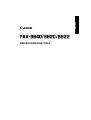 1
1
-
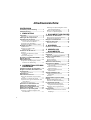 2
2
-
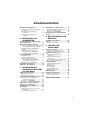 3
3
-
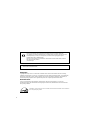 4
4
-
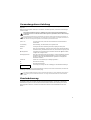 5
5
-
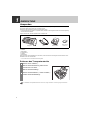 6
6
-
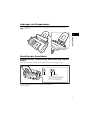 7
7
-
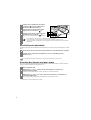 8
8
-
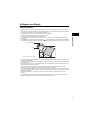 9
9
-
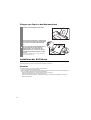 10
10
-
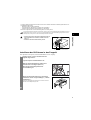 11
11
-
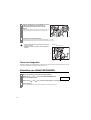 12
12
-
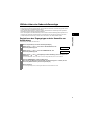 13
13
-
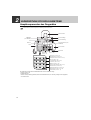 14
14
-
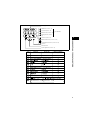 15
15
-
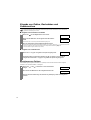 16
16
-
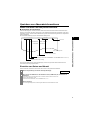 17
17
-
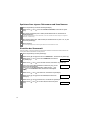 18
18
-
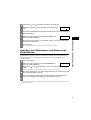 19
19
-
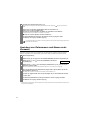 20
20
-
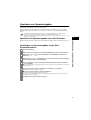 21
21
-
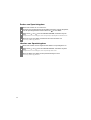 22
22
-
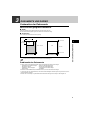 23
23
-
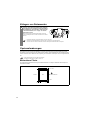 24
24
-
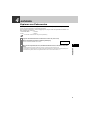 25
25
-
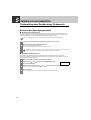 26
26
-
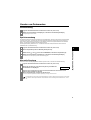 27
27
-
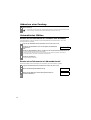 28
28
-
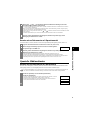 29
29
-
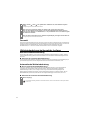 30
30
-
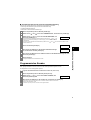 31
31
-
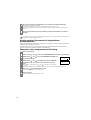 32
32
-
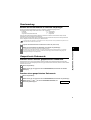 33
33
-
 34
34
-
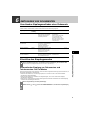 35
35
-
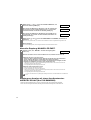 36
36
-
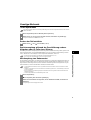 37
37
-
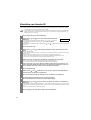 38
38
-
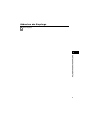 39
39
-
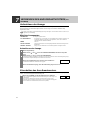 40
40
-
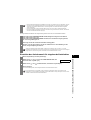 41
41
-
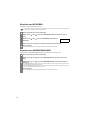 42
42
-
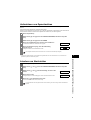 43
43
-
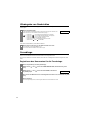 44
44
-
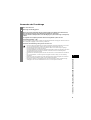 45
45
-
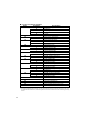 46
46
-
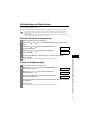 47
47
-
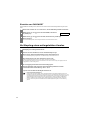 48
48
-
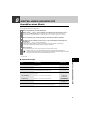 49
49
-
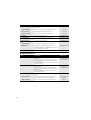 50
50
-
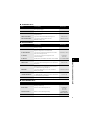 51
51
-
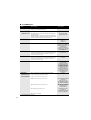 52
52
-
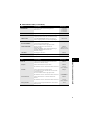 53
53
-
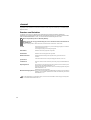 54
54
-
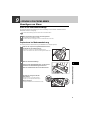 55
55
-
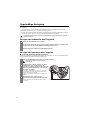 56
56
-
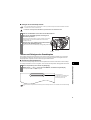 57
57
-
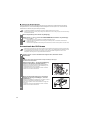 58
58
-
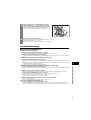 59
59
-
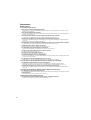 60
60
-
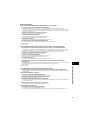 61
61
-
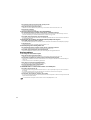 62
62
-
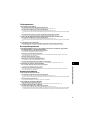 63
63
-
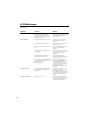 64
64
-
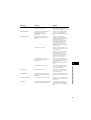 65
65
-
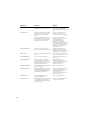 66
66
-
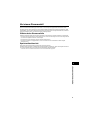 67
67
-
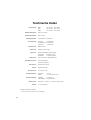 68
68